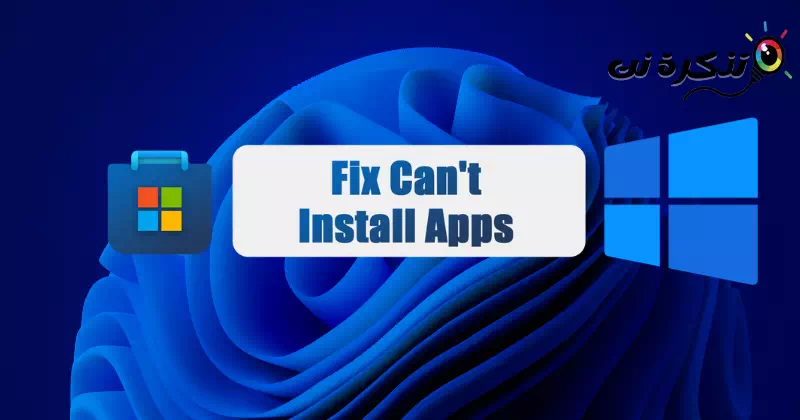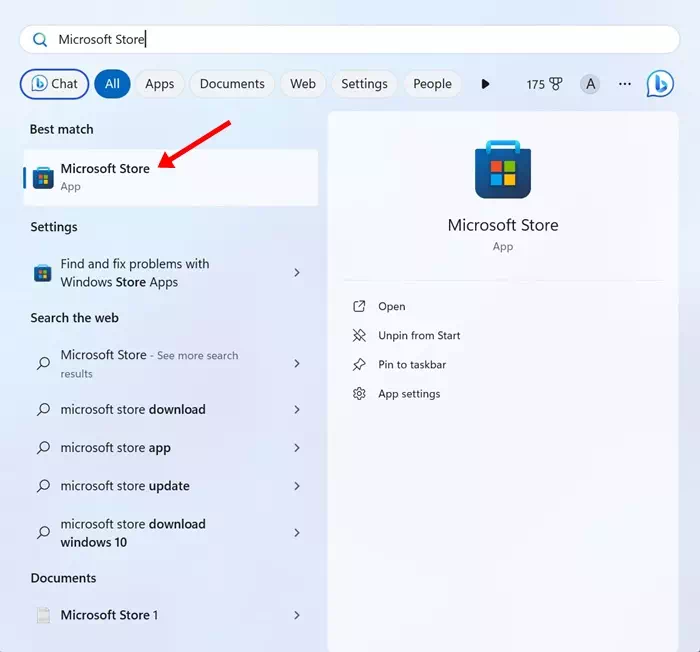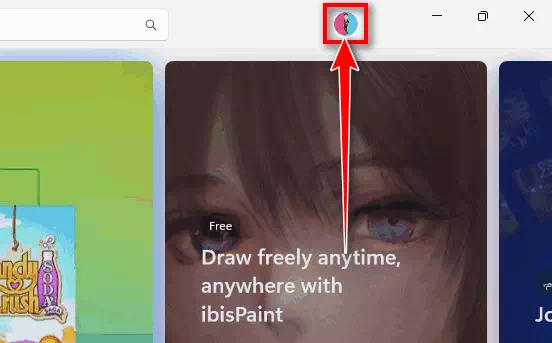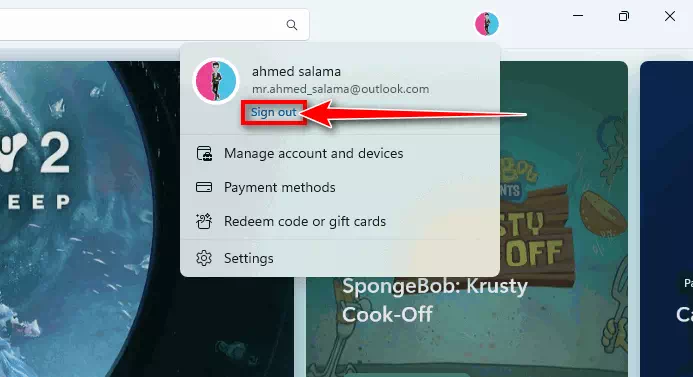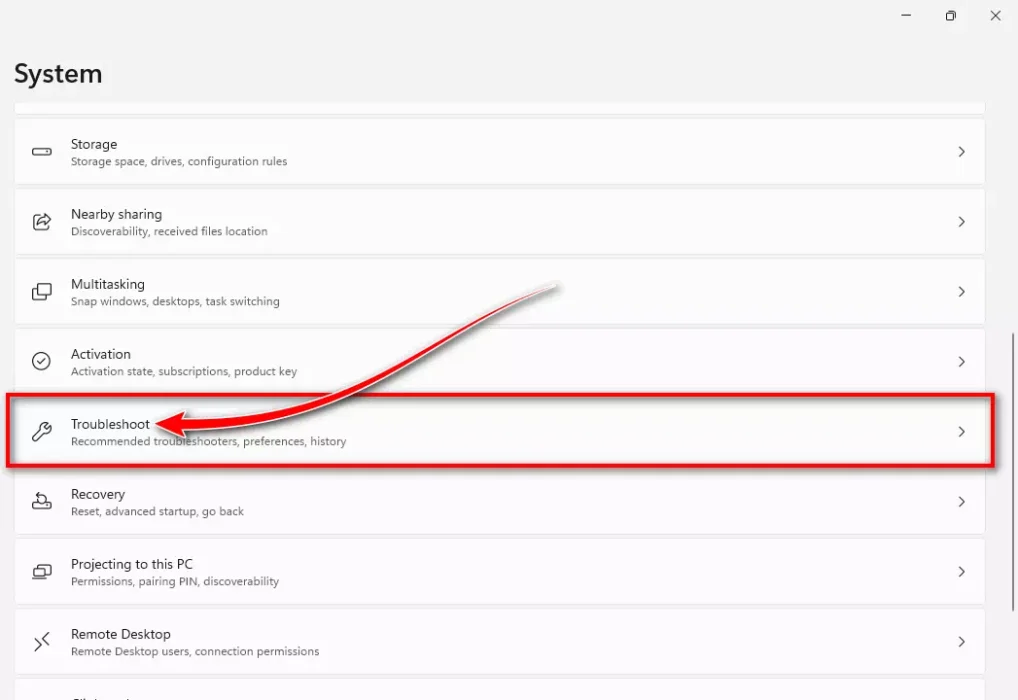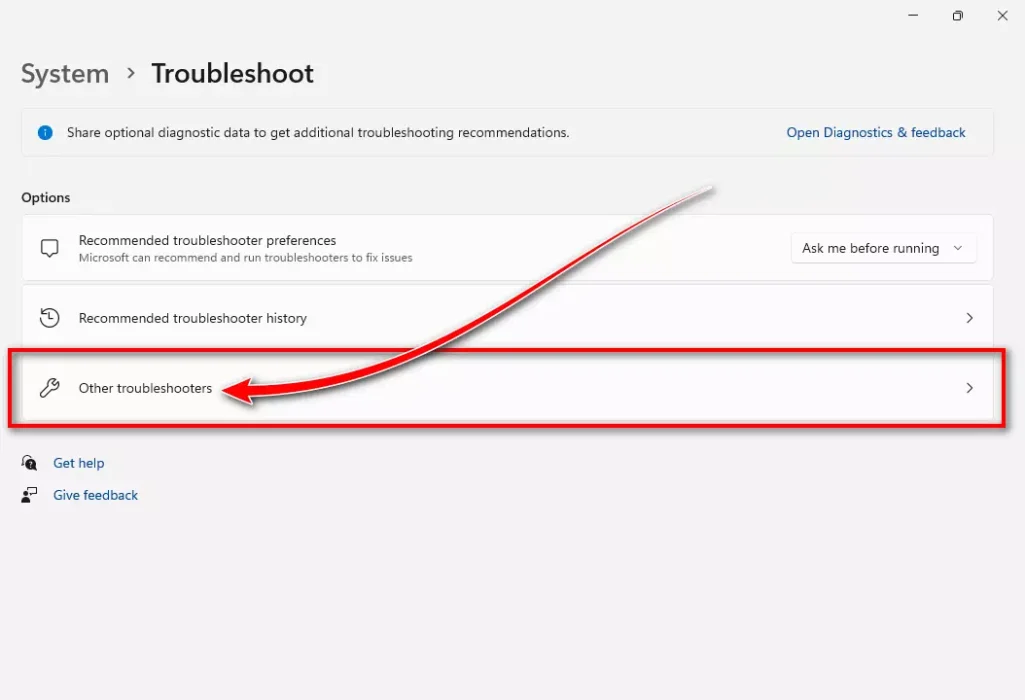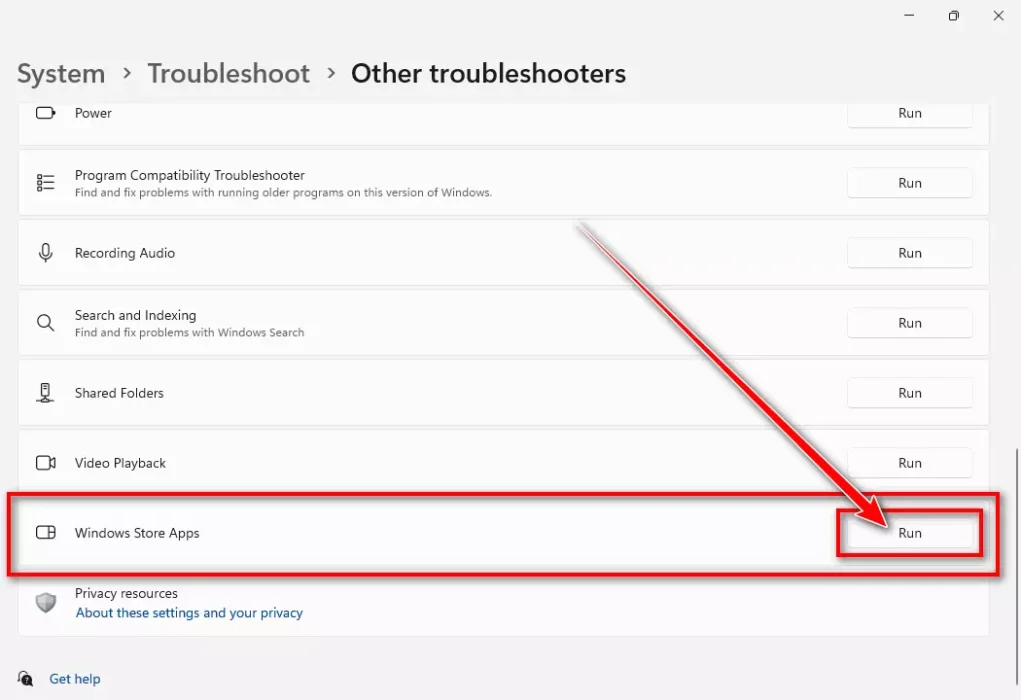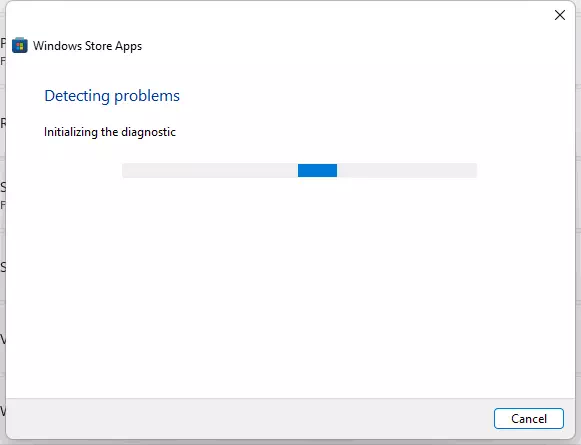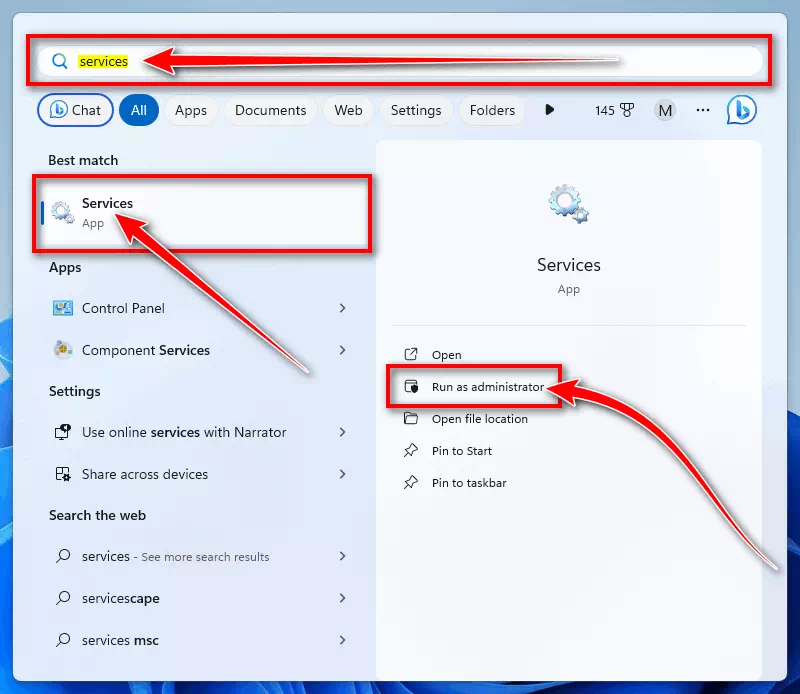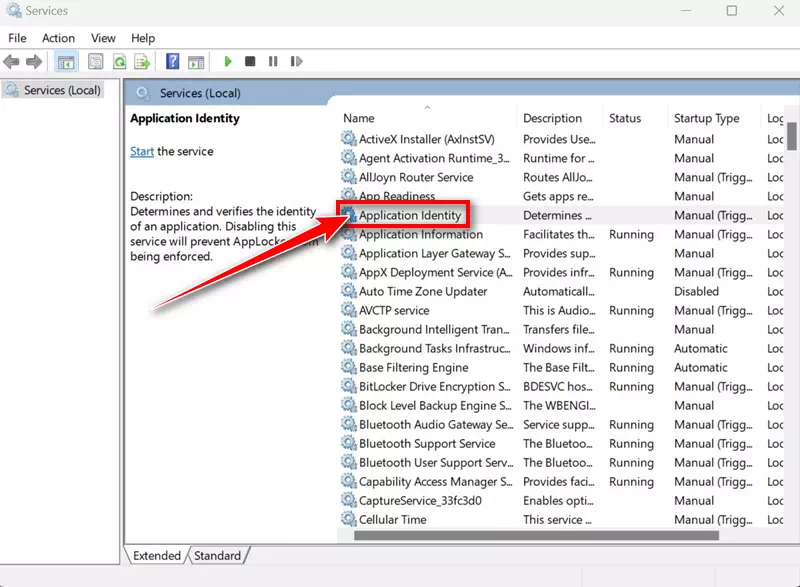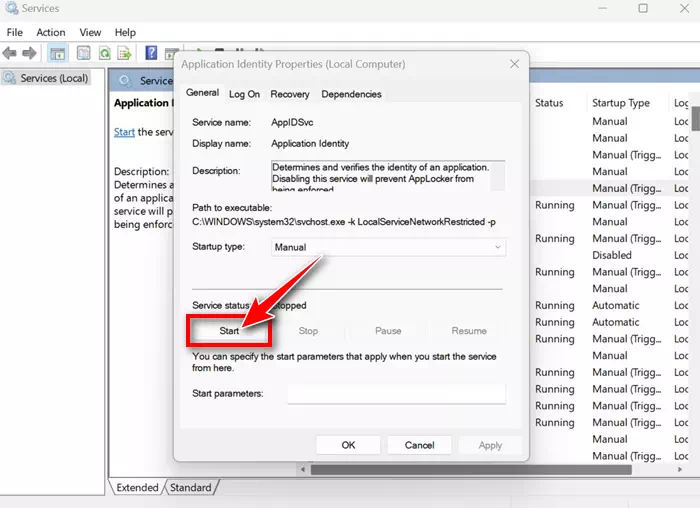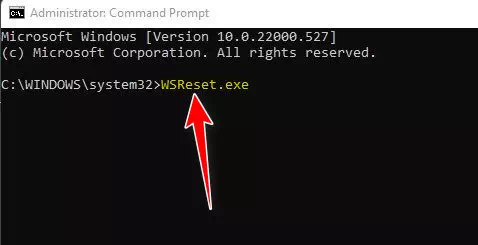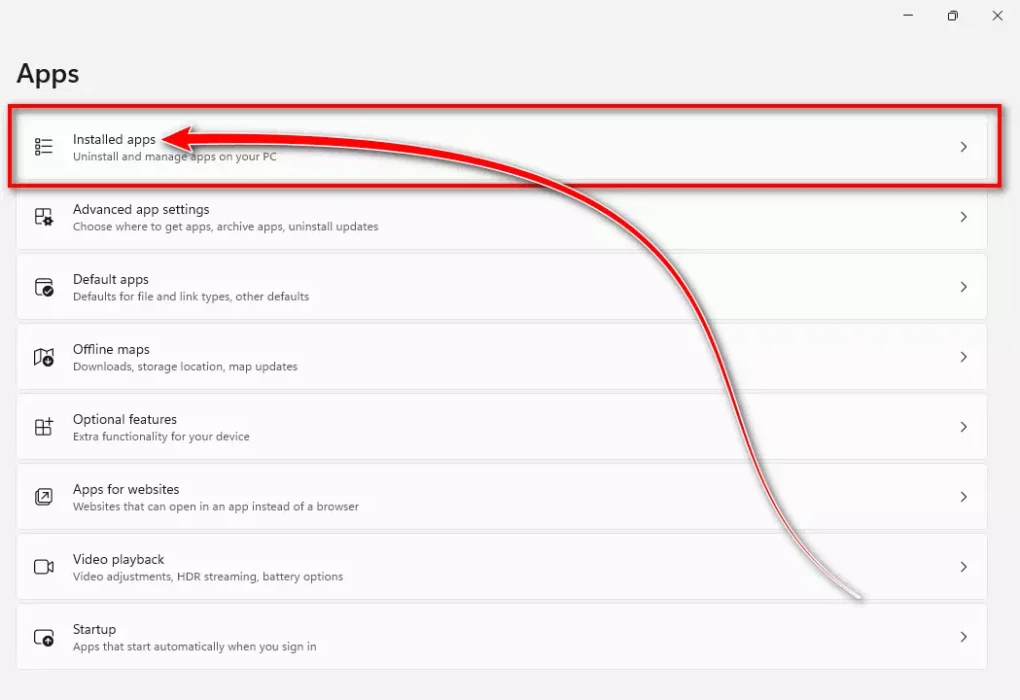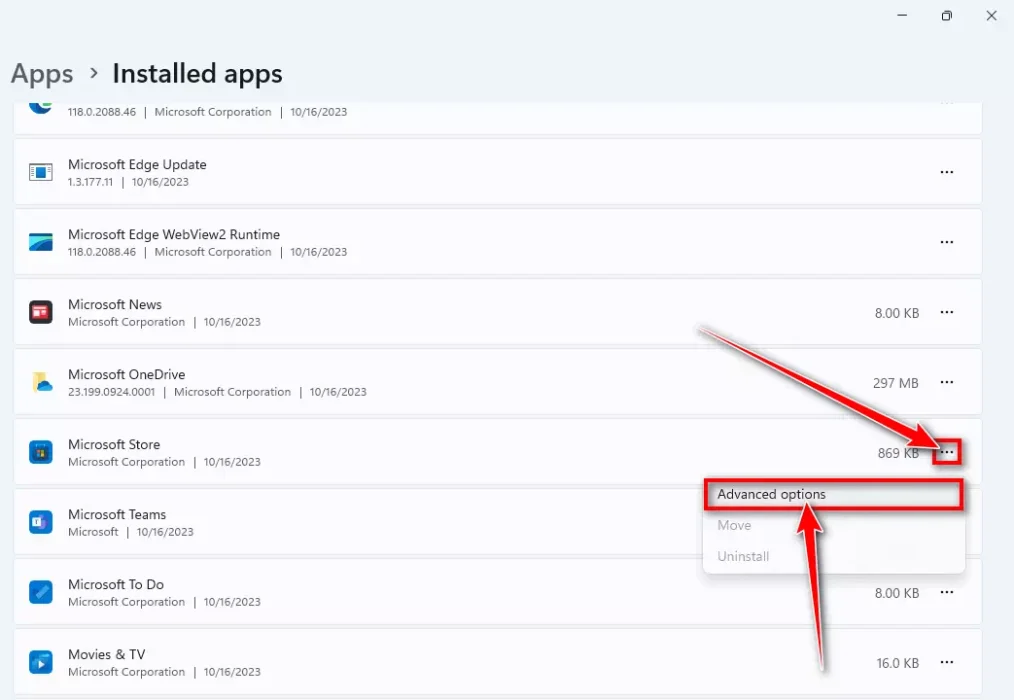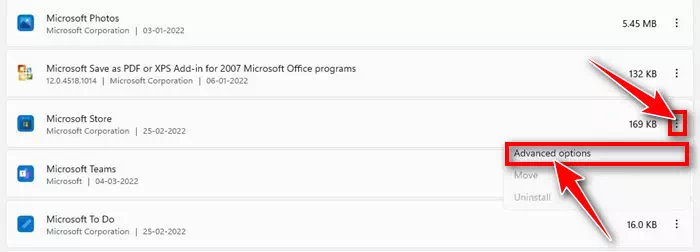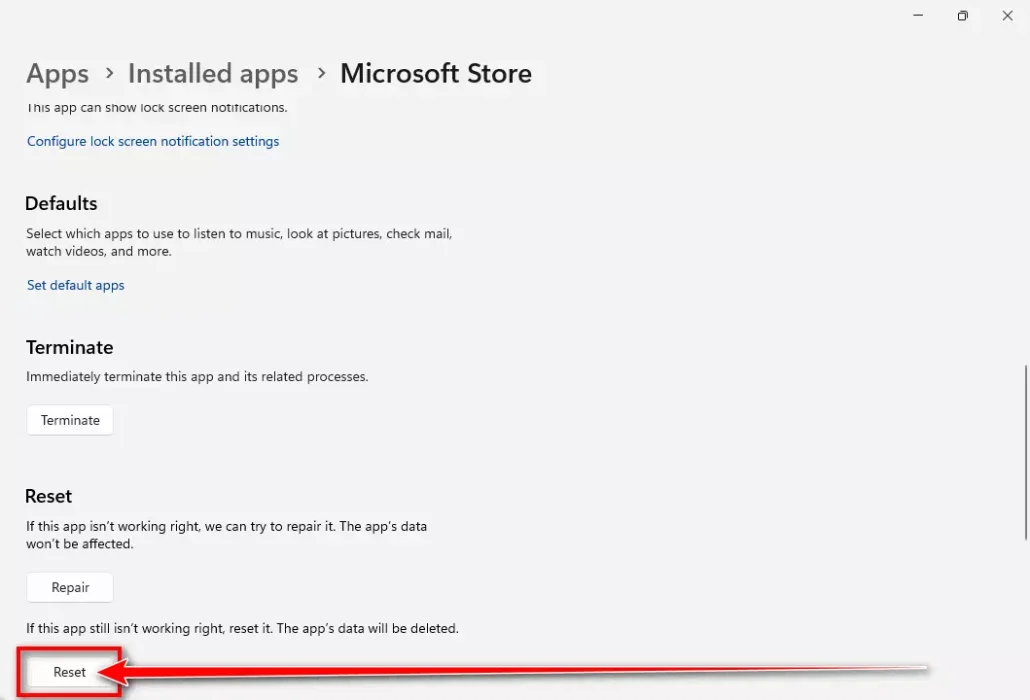Na Windows 11, ndị ọrụ na-enweta ike ibudata ngwanrọ na-enweghị ịga na saịtị nbudata ngwanrọ, ekele maka ọnụnọ nke Ụlọ Ahịa Microsoft adịchaghị nke na-enye ọtụtụ ngwa bara uru.
Ụlọ ahịa Microsoft, n'ezie, gụnyere ngwanro niile ama ama nke ndị ọrụ nwere ike ịchọ. Tupu emee ya na Ụlọ Ahịa Microsoft, ngwa ọ bụla na-aga n'ọtụtụ nlele nche, na-eme ka nchekwa na nzuzo dị mkpa mgbe ị na-eji Ụlọ Ahịa Microsoft ibudata Windows 11 ngwa.
Ọ bụ ezie na Ụlọ Ahịa Microsoft bara uru nke ukwuu, nsogbu nwere ike ibilite mgbe ụlọ ahịa ahụ wụnyeghị ngwa. Ọtụtụ ndị ọrụ Windows 11 akọpụtala ihe isi ike n'ịwụnye ngwa sitere na Ụlọ Ahịa Microsoft na Windows 11.
Enweghị ike ịwụnye ngwa sitere na Ụlọ Ahịa Microsoft
Yabụ, ọ bụrụ na ị bụ onye ọrụ Windows 11 ma enweghị ike ịwụnye ngwa sitere na Storelọ Ahịa Microsoft, gaa n'ihu na-agụ akụkọ a dịka, anyị ekekọrịtala ụzọ ọrụ niile iji dozie nsogbu na ngwa sitere na Ụlọ Ahịa Microsoft. Ya mere, ka anyị malite.
1. Malitegharịa ekwentị gị Windows 11 usoro
Okwu na njehie juru ebe niile na nke ọhụrụ Windows 11, na ndị ọrụ echeworị nsogbu ndị yiri ya na mbụ Windows 11 nsụgharị.
Ụzọ kacha mma iji merie njehie na nsogbu ndị a na sistemụ arụmọrụ bụ ịmalitegharị kọmputa gị.
- Chekwa mgbanwe ọ bụla ma ọ bụ faịlụ dị mkpa tupu ịmalitegharịa. Mechie mmemme na akwụkwọ niile nwere ike imeghe.
- Na keyboard, pịa "Malite” ka imepee menu mmalite.
- Wee pịa "ike".
- wee họrọ"Malitegharịa ekwentịka Malitegharịa ekwentị ahụ na kọmputa.
Malitegharịa ekwentị gị na kọmputa
Mgbe ịmalitegharịrị, mepee ngwa Ụlọ Ahịa Microsoft wee nwaa ịwụnye ngwa ahụ ọzọ. Oge a, ekwesịrị itinye ngwa ahụ nke ọma na ngwaọrụ gị.
2. Banye na Storelọ Ahịa Microsoft
Ọtụtụ ndị ọrụ Windows 11 kwuru na ha doziri nsogbu nke ngwa anaghị ebudata na wụnye na Storelọ Ahịa Microsoft naanị site na ịpụ na ịbanye na akaụntụ Microsoft ha. N'ihi ya, ị nwekwara ike ịgbalị ime nke ahụ. Nke a bụ otu esi eme ya:
- Na nchọta Windows 11, pịnye"Microsoft Store". Na-esote, mepee ngwa Ụlọ Ahịa Microsoft site na listi nsonaazụ dakọtara.
Microsoft Store - Mgbe Ụlọ Ahịa Microsoft mepere, pịa akara ngosi profaịlụ na akuku aka nri elu.
Pịa akara ngosi profaịlụ - Pịa "pụọ” ka ịpụ n'akụkụ aha profaịlụ gị.
Si na Ụlọ Ahịa Microsoft pụọ - Ozugbo emechara, kpatụ akara ngosi profaịlụ ọzọ wee họrọ "banye” ịbanye ọzọ.
- otu, Jiri akaụntụ Microsoft gị banye ọzọ.
Ọ bụ ya! Ozugbo ị banyere, gbalịa budata ngwa ahụ na Ụlọ Ahịa Microsoft ọzọ. Oge a, ị gaghị enwe nsogbu ọ bụla.
3. Gbaa ngwa ngwa Windows Store Troubleshooter
Ọ bụrụ na Ụlọ Ahịa Microsoft ka na-agaghị ebudata ngwa, nhọrọ kacha mma na-esote bụ ịme ihe nhụta nsogbu Ụlọ Ahịa Windows. Nchọpụta nsogbu ngwa Ụlọ Ahịa Windows nwere ike ịchọta ma dozie nsogbu dị iche iche metụtara Ụlọ Ahịa Microsoft na kọmputa gị. Nke a bụ otu esi eme ya:
- Pịa bọtịnụMalite"Na Windows 11 wee họrọ"Settingsiji nweta Ntọala.
Ntọala - Mgbe ngwa ntọala mepere, kpatụ "Systemiji nweta usoro.
sistemụ - N'akụkụ aka nri, pịa "troubleshoot” maka nchọpụta nsogbu.
troubleshoot - Na ihuenyo nsogbu, pịa "Ndị ọzọ na-agbapụ nsogbu” iji nweta ngwaọrụ ndị ọzọ na-edozi nsogbu.
Ndị ọzọ na-agbapụ nsogbu - Ugbu a, chọọỤlọ Ahịa Windows ngwawee pịa bọtịnụRun” na-esote ya ka ịgbanwuo ya.
Ihe nchọpụta ngwa ụlọ ahịa Windows wee pịa Gbaa ọsọ - Naanị soro ntuziaka ihuenyo ka ịmechaa usoro nchọpụta nsogbu.
Onye nrụrụ Windows Store
Ọ bụ ya! Nke a ga-ewepụta ihe nchọta nsogbu ngwa Storelọ Ahịa Windows.
4. Malitegharịa ekwentị ọrụ njirimara ngwa
Ọrụ nke Ọrụ njirimara ngwa na Windows 11 bụ iji nyochaa njirimara nke ngwa ahụ mgbe ọ na-agba ọsọ. Ọ bụrụ na Ụlọ Ahịa Microsoft enweghị ike ịwụnye ngwa na Windows 11, malitegharịa Ọrụ njirimara ngwa. Ime otú ahụ ga-edozi nsogbu na App Identity Service na Windows 11. Nke a bụ otu esi eme ya:
- Pịnye na Windows 11 search"Services". Ọzọ, mepee ngwa Services Site na ndepụta egwuregwu kacha mma.
Services - Mgbe ngwa ọrụ mepere, pịa ugboro abụọ"Ngwa njirimara".
Ngwa njirimara - N'ime njirimara njirimara ngwa (Njirimara njirimara ngwa), pịa bọtịnụ "Kwụsị"ịkwụsị." Ozugbo ị kwụsịrị, pịa "Malite"Imalite."
Ngwa nkwụsị Njirimara Njirimara
Ọ bụ ya! Otu a ị nwere ike ịmalitegharị ọrụ njirimara ngwa na Windows 11 iji dozie Ụlọ Ahịa Microsoft enweghị ike ịwụnye mbipụta ngwa.
5. Hichapụ cache Store Microsoft
Nchekwa Ụlọ Ahịa Microsoft rụrụ arụ bụ otu n'ime ihe ndị pụtara ìhè mere Ụlọ Ahịa Microsoft enweghị ike ịwụnye ngwa na Windows 11. Ya mere, ị nwere ike ịnwa ịtọgharịa cache Ụlọ Ahịa Microsoft iji dozie nsogbu a. Nke a bụ otu esi eme ya:
- Pịnye na Windows Search"Iwu kwalite". Wee pịa aka nri na Command Prompt wee họrọ "Na-agba ọsọ dị ka onye nlekọtaiji mee ya dị ka onye nchịkwa.
Iwu kwalite - Mgbe iwu ozugbo emepe, pịnye "WSReset.exewee pịa bọtịnụ Tinye.
Kpochapụ cache Store Microsoft site na CMD WSReset
Ọ bụ ya! Nke a ga-ehichapụ cache Ụlọ Ahịa Microsoft echekwara na gị Windows 11 kọmputa.
6. Tọgharịa ngwa Ụlọ Ahịa Microsoft
Ọ bụrụ na ọ nweghị usoro ndị gara aga rụpụtara gị ọrụ, nhọrọ kacha mma na-esote bụ ịtọgharịa ngwa Storelọ Ahịa Microsoft. Soro usoro ndị a ka ịtọgharịa:
- pịa igodoWindows + I” ka imepee ngwa Settings (Settings) na sistemụ arụmọrụ Windows 11 gị.
Ntọala - N'akụkụ aka ekpe, họrọ "Appsiji nweta ngwa.
Apps - N'akụkụ aka nri, pịa "Ngwa & atụmatụ"ịnweta ngwa na atụmatụ ma ọ bụ"Ngwa arụnyere” iji nweta ngwa arụnyere.
Ngwa arụnyere - Ugbu a, lee anya Microsoft Store. Ọzọ, pịa Isi ihe atọ n'akụkụ ya wee họrọ "Nhọrọ di elu” iji nweta elu nhọrọ.
Nhọrọ di elu أو
Nhọrọ ọzọ dị elu - Mgbe ahụ na ihuenyo ọzọ, pịa "Tọgharịa” iji tọgharịa.
Tọgharịa Ụlọ Ahịa Microsoft
Ọ bụ ya! Nke a ga-atọgharịa ngwa Ụlọ Ahịa Microsoft na Windows 11. Mgbe nrụpụtachara, mepee Ụlọ Ahịa Microsoft wee wụnye ngwa ịchọrọ.
Yabụ, ndị a bụ ụzọ kachasị mma isi dozie Storelọ Ahịa Microsoft enweghị ike ịwụnye mbipụta ngwa na Windows 11. Ọ bụrụ na ịgbaso usoro niile, ị ga-enwe ike ibudata na wụnye ngwa sitere na Ụlọ Ahịa Microsoft. Mee ka anyị mata ma ọ bụrụ na ịchọrọ enyemaka ọzọ ịwụnye ngwa sitere na Ụlọ Ahịa Microsoft.
Mmechi
N'ime edemede a, anyị enyela azịza zuru oke maka okwu ahụ ebe Windows 11 ndị ọrụ enweghị ike ịwụnye ngwa sitere na Ụlọ Ahịa Microsoft. A na-eduzi ndị na-agụ akwụkwọ site na usoro 5 dị mkpa iji dozie nsogbu ahụ:
- Malitegharịa ngwaọrụ: A kọwara mkpa ọ dị ịmalitegharị iji dozie nsogbu usoro na njehie.
- Banyegharịa na Ụlọ Ahịa Microsoft: Kọwaa otu esi esi pụta wee banye na akaụntụ Microsoft gị iji dozie nsogbu nbudata ngwa.
- Gbaa nsogbu ngwa ngwa Ụlọ Ahịa Windows: Egosipụtara otu esi eji nsogbu ngwa Store Windows chọta na dozie nsogbu.
- Malitegharịa ọrụ njirimara ngwa: Kọwaa otu esi amalitegharịa ọrụ njirimara ngwa iji dozie nsogbu nbudata ngwa.
- Kpochapụ cache Store Microsoft: Kọwaa otu esi ehichapụ cache Store Microsoft iji dozie nsogbu nwụnye ngwa.
N'ikpeazụ, ewebata nhọrọ iji tọgharịa ngwa Ụlọ Ahịa Microsoft ka ọ bụrụ ihe ngwọta agbakwunyere ma ọ bụrụ na usoro ndị gara aga anaghị arụ ọrụ. Usoro ndị a ga-enyere ndị ọrụ aka ịgafe okwu ịwụnye ngwa sitere na Ụlọ Ahịa Microsoft Windows 11. Ime usoro ndị a kwesịrị ime ka ndị ọrụ nwee ahụmihe dị mma ma dị nro na Windows 11.
Anyị na-atụ anya na ị ga-ahụ na akụkọ a na-enye aka n'ịmata ụzọ kachasị mma isi dozie nsogbu nke enweghị ike ịwụnye ngwa sitere na Ụlọ Ahịa Microsoft. Kekọrịta echiche gị na ahụmịhe gị na nkwupụta. Ọzọkwa, ọ bụrụ na isiokwu ahụ nyeere gị aka, jide n'aka na ị ga-eso ndị enyi gị kerịta ya.